
Primul lucru pe care avem nevoie pentru a descărca un doPDF free pdf-imprimantă - de la www.dopdf.com/ru site-ul oficial. sau direct prin intermediul acestui link. În general, este instalat ca o imprimantă virtuală a sistemului, adică, după ce instalați-l va apărea în Dispozitive și imprimante. Aceasta este, teoretic, pot fi salvate în PDF din orice aplicație în cazul în care există o imprimare. Dar mai târziu în acest sens. Acum du-te înapoi la instalare. Este important să fie verificate la punctul de Instalare add-in pentru Microsoft Office. A se vedea acest lucru, faceți clic pe Instalare acum.
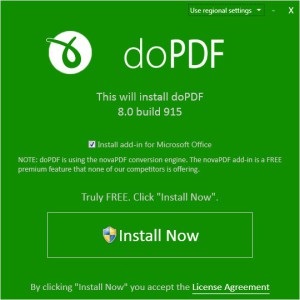
Venind de pe tot ceea ce nu este necesar să - instalarea este finalizată automat. După finalizarea, sub Dispozitive și imprimante trebuie să apară imprimanta doPDF 8.
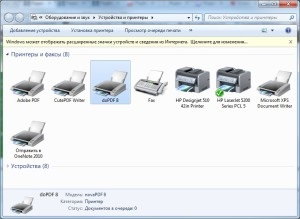
În principiu, puteți imprima acum la PDF din orice program în cazul în care imprimarea este posibil, la toate. Aveți nevoie să selectați numai pentru lista de imprimante doPDF 8. Dar ne interesează în mod special Microsoft Word - acesta va fi considerat un exemplu de ea pe acest program. Apoi exporta în PDF în două moduri.
1. Folosiți comanda de imprimare. În Word deschide documentul pe care doriți, faceți clic pe File / Print. Alegerea unui doPDF imprimantă 8 și faceți clic pe butonul Print mare.

Va apărea o fereastră cu setările de unde puteți selecta calitatea PDF și calea de a salva. Faceți clic pe OK.
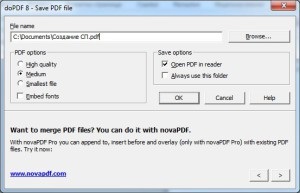
Un gând pic, programul se va deschide fișierul PDF în cititorul proaspăt. Fișierul creat va fi în directorul specificat.
2. A doua metodă este chiar mai simplă decât prima. După instalarea doPDF imprimantă virtuală 8, în toate aplicațiile Microsoft Office, inclusiv Word, vezi o nouă filă - novaPDF. Pentru a exporta rapid vordovsky document în format PDF, deschideți fila și faceți clic pe Salvare ca PDF.
În principiu, nu poți urca în setările - rezultatul, și așa se pare mare. Dar, doar în cazul în care există butonul Setări. în cazul în care poate fi setat unele opțiuni suplimentare de export.